Utföra Fönsterlista-åtgärder från Fönster-menyn
Du kan utföra ett antal åtgärder med fönsterslistan: De är:
-
Gå till ett fönster –Går till markerat fönster och aktiverar det. Om fönstret är i en annan arbetsyta flyttas du till den arbetsytan.
-
Så här hämtar du ett fönster – Flyttar det markerade fönstret från en annan arbetsyta till den aktuella arbetsytan och aktiverar det.
-
Flytta ett fönster bakåt i stacken – Flyttar det markerade fönstret bakåt i fönsterstacken.
-
Minimera det markerade fönstret – Minimerar de markerade fönstren.
-
Stänga ett fönster –Stänger de markerade fönstren. Om du stänger det enda fönster som associeras med ett program visas en dialogruta för bekräftelse.
-
Avsluta ett program – En dialogruta för bekräftelse visas och alla fönster som associeras med det programmet stängs.
-
Flyttar det markerade fönstret till en annan arbetsyta – Flyttar de markerade fönstren till den angivna arbetsytan.
-
Lägga något på den markerade arbetsytan –Öppnar dialogrutan Lägg på arbetsyta och placerar det markerade fönstret i den arbetsyta som du väljer i listan.
-
Ta bort något från den markerade arbetsytan – Tar bort det markerade fönstret från den aktuella arbetsytan. Om det markerade fönstret endast finns i den här arbetsytan är det här alternativet nedtonat.
-
Överlappa alla icke-minimerade fönster i en arbetsyta – Överlappar alla fönster i den aktuella arbetsytan.
-
Lägga alla icke-minimerade fönster sida vid sida på en arbetsyta – Lägger alla fönster sida vid sida i den aktuella arbetsytan. Det går att lägga fönstren horisontellt eller vertikalt
Figur 7–6 Fönsterlista Fönster-meny
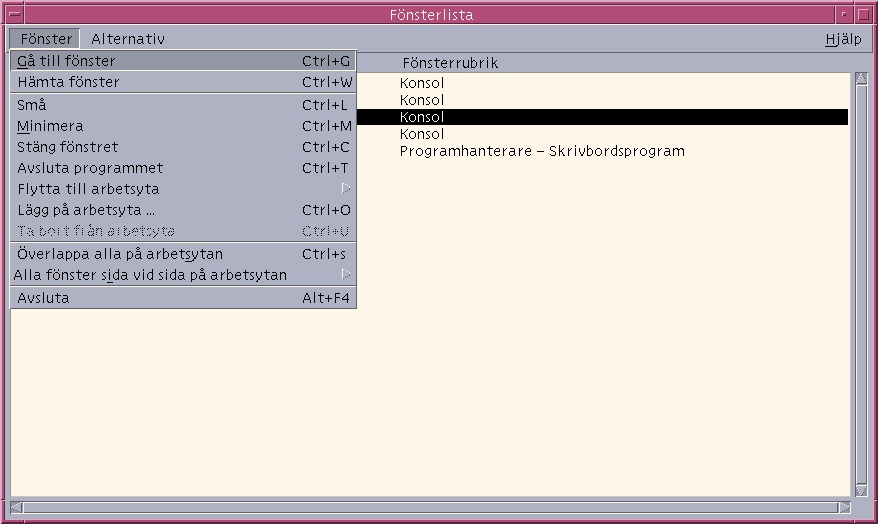
Gå till ett fönster
Obs!
Du kan dubbelklicka på en post i fönsterlistan och flytta till arbetsytan som innehåller det markerade fönstret eller flytta fönstret till den aktuella arbetsytan om detta angetts i alternativen för Fönsterlistan. Läs i Ange vilken åtgärd som ska utföras när du dubbelklickar på en fönsterpost.
Så här hämtar du ett fönster
-
Välj ett fönster från fönsterlistan.
-
Välj Hämta fönster på Fönster-menyn.
Fönstret visas i den aktuella arbetsytan.
Flytta ett fönster bakåt i stacken
Minimera det markerade fönstret
Stänga ett fönster
-
Välj fönster från fönsterlistan.
-
Välj Stäng fönstret på Fönster-menyn.
-
(Valfritt) Om du stänger det enda fönster som innehåller programmet visas en dialogruta för bekräftelse. Stäng fönstret och avsluta programmet genom att klicka på OK.
Avsluta ett program
-
Välj ett fönster från fönsterlistan.
-
Välj Avsluta programmet på Fönster-menyn.
-
(Valfritt) Om du stänger det enda fönster som innehåller programmet visas en dialogruta för bekräftelse. Stäng fönstret och avsluta programmet genom att klicka på OK.
Flyttar det markerade fönstret till en annan arbetsyta
-
Välj fönster från fönsterlistan.
-
Välj Flytta till arbetsyta på Fönster-menyn.
-
Välj en arbetsyta eller Alla arbetsytor.
Lägga något på den markerade arbetsytan
-
Välj fönster från fönsterlistan.
-
Välj Flytta till arbetsyta på Fönster-menyn.
-
I dialogrutan Lägg på arbetsyta väljer du arbetsytan som fönstret ska läggas på.
Ta bort något från den markerade arbetsytan
Överlappa alla icke-minimerade fönster i en arbetsyta
Detta inträffar bara i den aktuella arbetsytan.
Välj Överlappa alla på arbetsytan på Arbetsyta-menyn.
Lägga alla icke-minimerade fönster sida vid sida på en arbetsyta
Detta inträffar bara i den aktuella arbetsytan.
- © 2010, Oracle Corporation and/or its affiliates
